키보드에서 물결표를 입력하는 방법
방법: 1. 입력 방법을 "전각" 상태로 설정합니다. 2. 텍스트 문서를 엽니다. 3. 키보드에서 "shift" 키와 "~"(두 번째 줄의 첫 번째) 키를 누릅니다. 동시에 물결표가 입력됩니다. Word 문서의 메뉴 표시줄에서 "삽입" - "기호"를 클릭하고 팝업 상자에서 "~" 기호를 선택하여 물결표를 입력할 수도 있습니다.

이 튜토리얼의 운영 환경: windows7 시스템, Microsoft Office word2007, Dell G3 컴퓨터.
키보드에서 물결표를 어떻게 입력하나요?
키보드에서 물결표를 사용하는 단계는 다음과 같습니다.
텍스트 문서를 열고 키보드에서 "shift"와 "~" 키를 동시에 누릅니다. "~" 키는 왼쪽에 있습니다. 숫자 1(두 번째 줄, 두 번째 줄) 키).
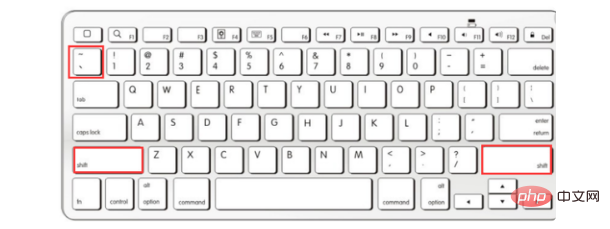
참고: 이 방법을 사용하려면 입력 방법이 전자 모드여야 합니다. 반자 모드인 경우 물결표가 오른쪽 상단에 인쇄됩니다.
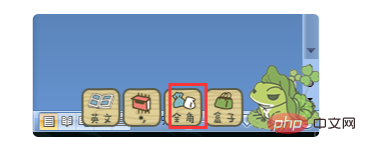
비교:
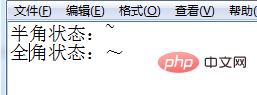
확장 정보: 기타 방법
1 Word 문서의 메뉴 표시줄에서 "삽입"을 클릭한 다음 "기호"를 클릭하세요. 물결표가 나타납니다.
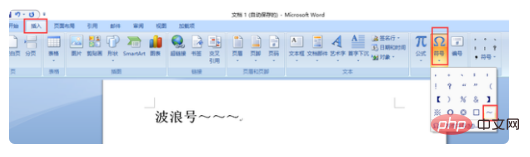
또는 더 많은 기호 중에서 물결표를 찾아 클릭하세요.
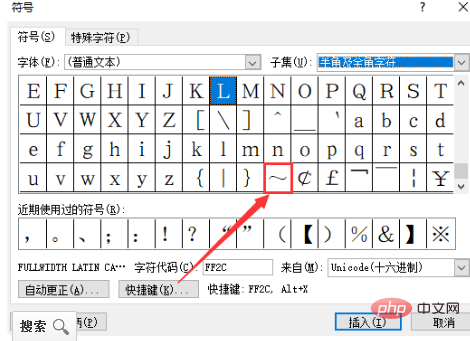
위 내용은 키보드에서 물결표를 입력하는 방법의 상세 내용입니다. 자세한 내용은 PHP 중국어 웹사이트의 기타 관련 기사를 참조하세요!

핫 AI 도구

Undresser.AI Undress
사실적인 누드 사진을 만들기 위한 AI 기반 앱

AI Clothes Remover
사진에서 옷을 제거하는 온라인 AI 도구입니다.

Undress AI Tool
무료로 이미지를 벗다

Clothoff.io
AI 옷 제거제

AI Hentai Generator
AI Hentai를 무료로 생성하십시오.

인기 기사

뜨거운 도구

메모장++7.3.1
사용하기 쉬운 무료 코드 편집기

SublimeText3 중국어 버전
중국어 버전, 사용하기 매우 쉽습니다.

스튜디오 13.0.1 보내기
강력한 PHP 통합 개발 환경

드림위버 CS6
시각적 웹 개발 도구

SublimeText3 Mac 버전
신 수준의 코드 편집 소프트웨어(SublimeText3)

뜨거운 주제
 7514
7514
 15
15
 1378
1378
 52
52
 79
79
 11
11
 53
53
 19
19
 19
19
 64
64


